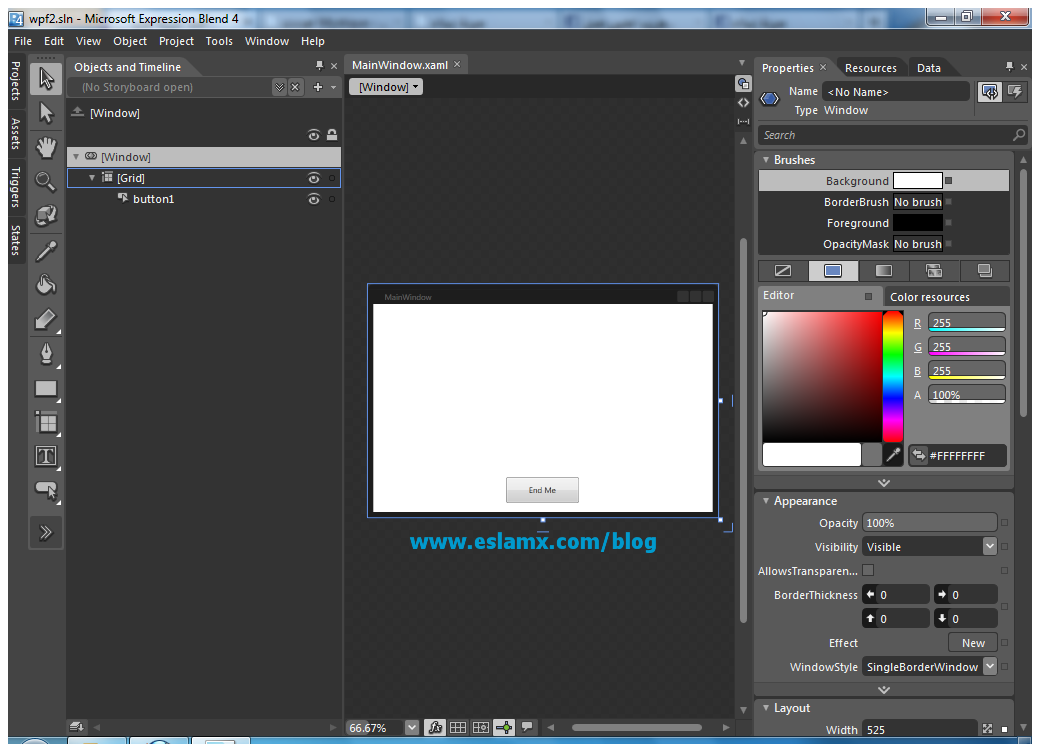بسم الله الرحمن الرحيم
والصلاة والسلام على سيدنا محمد وعلى اله وصحبه اجمعين , اللهم علمنا ماينفعنا وانفعنا بما علمتنا انك انت العليم الحكيم .
بداية قبل الخوض في الموضوع يجب الانتباه لعدة مسطلحات وهي :
WPF : وهي اختصار لـ Windows Presentation Foundation , وهي تقنية جديدة من ميكروسوفت بدأت مع إطار العمل 3 او ما يعرف بإسم NET Framework. , وهي منصة عمل شاملة وغنية تساعد المطورين والمصممين على تصميم واجهات مذهلة لدعم تطبيقات ويندوز
MS Expression : وهي بيئة تطوير متكاملة للمطورين والمصممين تساعدهم على تحسين مظهر تطبيقاتهم سواء المصممة بـ فيجوال بسيك أو سي شارب أو حتى سيلفرلايت وغيرهم
وتحتوي هذه البيئة على عدة تطبيقات رائعة , سوف نأخذ منها ما يهمنا وهو
Blend : يعتبر تطبيق بلند من أفضل البرنامج لتصميم الواجهة الرسومية لتطبيقات WPF فهو يشبه تمام في تعامله برنامج الفوتوشوب , فسوف تجد العديد من التشابهات بينهم كما تلاحظ سهولة في التعامل وقدرة على إنشاء تصميمات في غاية الجمال .
من المفترض الأن ان تكون عندك خلفية ولو بسيطة عن لغات البرمجة VB.NET , C Sharp
لكي تستمر معنا في قراءة المقالات التالية .
بإذن الله سوف نتبع في مقالاتنا منهج الشرح العملي أكثر من الشرح المنهجي
لأني لست أهل للشرح ولا خبير في هذا الأمر فأنا مازلت اتعلم مثلي مثلك ! 🙂
وبفضل الله سأقوم بشرح كل ما اتعلمه بخصوص هذه التقنية وغيرها لكي يستفيد منها من يحتاجها وحتى تكون مرجع لي بعد ذلك .
وحتى لانخرج عن منهجنا الذي ذكرنها ونخرج من هذه المقالة بدون فائدة عملية
سوف نبدأ بتطبيق بسيط جدا على برنامج Blend 4
وهو تطبيق لعمل واجهة تطبيق شفافة وبسيطة جدا .
هنفتح الفيجوال ستوديو ونبدأ مشروع جديد من نوع WPF Application بأي لغة برمجة ولتكن في مثالنا هنا سي شارب
ثم اذهب الى منطقة التصميم وأضف Button واكتب كود الانهاء به في الحدث Click
;()this.Close
ثم قم بإغلاق المشروع !!
هل الى هذه اللحظة الموضوع يحتاج الى شرح أكثر أو شرح بالصور ؟؟؟
– نفترض انك تعديت هذه المرحلة وان كان غير ذلك يمكن ترك تعليق بالنقطة التي توقفت عندها وان شاء الله نوضحها أكثر –
ندخل في لب الموضوع , نقوم بفتح برنامج Blend 4 ثم نختار
File > Open Project/Solution
ثم نختار المشروع الذي قمنا إنهاءه من الفيجوال ستوديو
من المفترض بعد تلك الخطوات ان تظهر لك تلك الصورة !
بقى بعد الخطوات البسيطة ولكن تحتاج الى تركيز
1- من قائمة Objects and Timeline من أقصى اليسار تأكد من التركيز على عنصر [Window] لكي تظهر في النافذة المقابلة [Properties] في اقصى اليمين
2- ثم نختار من أسفل نافذة [Properties] و نختار Gradient Brush
ومن ثم Appearance نضع علامة صح أمام الخيار
Allow Transparency
3- ثم نقوم باختيار الألوان المفضلة ثم اختيار درجة الشفافية من الخاصية Opacity
والصورة التالية ستوضح الخطوات :
الأن انتهينا , فقط اضغط F5 او من قائمة Project اختر Run Project
من المفترض ان تظهر لك نتيجة شبيهه بهذه الصورة :
الى هذه النقطة ينتهي المقال الأول بفضل الله تعالى
ونلقاكم قريبا جداً في مقال أخر , في حالة وجود أي استفسار فقط اترك تعليقك .
والسلام عليكم ورحمة الله وبركاته .